
Wenn wir Win11 verwenden und mehrere Drucker hinzufügen möchten, aber feststellen, dass die Anzahl der Verbindungen die Obergrenze erreicht hat, wie ändern wir dann die Obergrenze der Druckerverbindungen in Win11? Heute gibt Ihnen der Herausgeber eine detaillierte Einführung, wie Sie das Druckerverbindungslimit in Win11 ändern können. Interessierte Freunde können einen Blick darauf werfen und mehr erfahren.
1. Verwenden Sie die Tastenkombination „win+R“, um „run“ zu öffnen, geben Sie „control“ ein und drücken Sie die Eingabetaste, um zu öffnen.
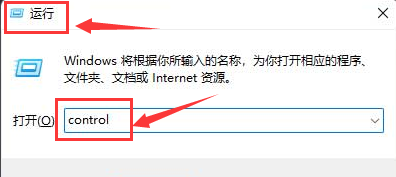
2. Nachdem Sie die Systemsteuerungsoberfläche aufgerufen haben, klicken Sie auf „System und Sicherheit“ und dann auf die Option „Windows-Tools“.
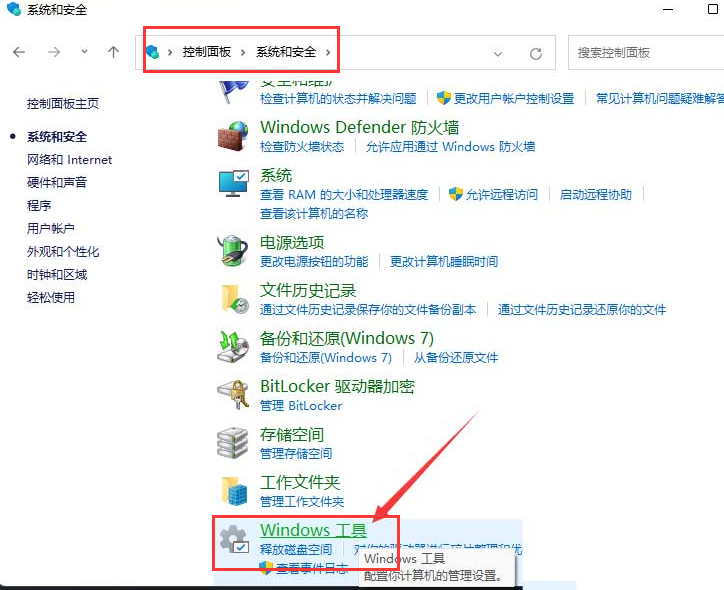
3. Klicken Sie auf die Option „Lokale Sicherheitsrichtlinie“.
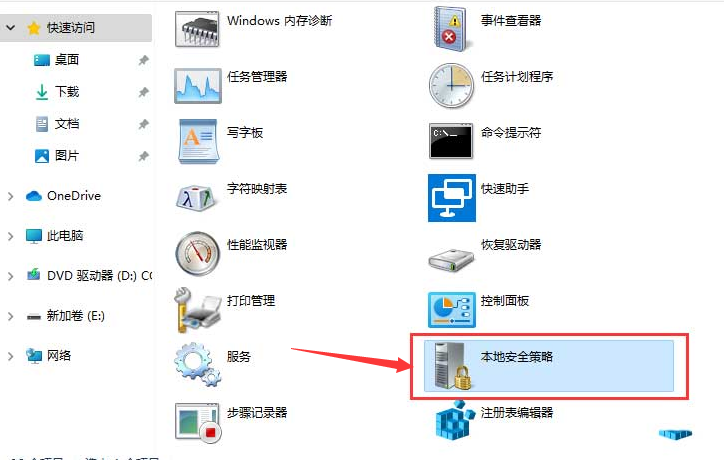
4. Nachdem Sie die neue Benutzeroberfläche aufgerufen haben, klicken Sie links unter „Lokale Richtlinien“ auf „Sicherheitsoptionen“, suchen Sie rechts nach „Interaktive Anmeldung: Anzahl der zwischenzuspeichernden vorherigen Anmeldungen“ und doppelklicken Sie auf öffne es.
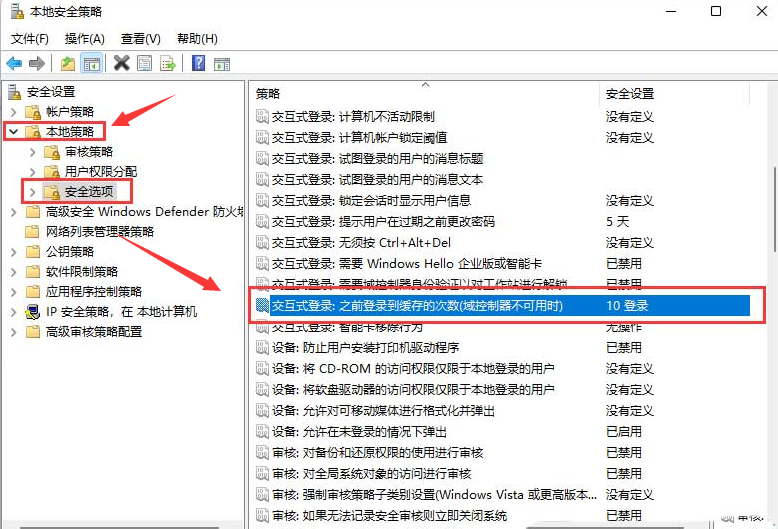
5. Ändern Sie abschließend im sich öffnenden Fenster die „Anzahl der Caches“ auf „50“.
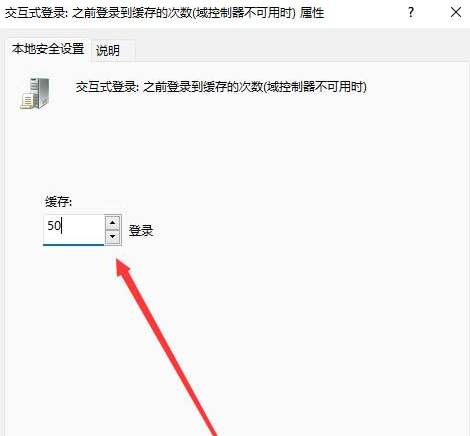
Das obige ist der detaillierte Inhalt vonSo ändern Sie die Druckerverbindungsbeschränkungen in Windows 11. Für weitere Informationen folgen Sie bitte anderen verwandten Artikeln auf der PHP chinesischen Website!




